Annons
 När du läser ett blogginlägg på MakeUseOf eller nästan var som helst om ett program eller en webbplats, vanligtvis ser du skärmdumpar eller om det inte går igenom, en screencast eller en video av programvara. Skärmbilder och casts finns nästan överallt - i hur-tos, bloggartiklar, som reklam (på baksidan av rutan.)
När du läser ett blogginlägg på MakeUseOf eller nästan var som helst om ett program eller en webbplats, vanligtvis ser du skärmdumpar eller om det inte går igenom, en screencast eller en video av programvara. Skärmbilder och casts finns nästan överallt - i hur-tos, bloggartiklar, som reklam (på baksidan av rutan.)
Men låt oss säga att någon skickar ett e-postmeddelande eller så får du en fråga från en vän och att du vill visa dem hur man gör något. Hur gör du för att skapa en skärmdump eller screencast? Det finns dussintals sätt men här är några av de bästa gratis som inte kostar dig hundratals.
Skriv ut Scrn-knappen
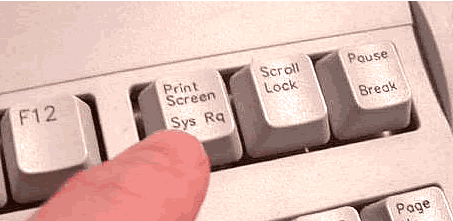
Du behöver ingen mjukvara för den här. Allt du behöver göra är att titta på ditt tangentbord till höger om F12, och du hittar en nyckel som säger PrintScrn. Vad gör den nyckeln? Den tar en stillbild av hela skärmen (minus musen) och lägger den på urklippet.
Så för att ta en enkel skärmdump, tryck på PrintScrn, öppna Paint (eller en grafisk redigerare du väljer) och klistra in den. Sedan kan du beskära den, spara den, lägga text på den eller vad du vill. (Alla datorer, Windows eller Linux)
Tänk på PrintScrn-tangenten på steroider. När du trycker på PrintScrn-tangenten visas ett förhandsgranskningsfönster där du kan fortsätta spara filen eller ändra inställningarna. Gadwin PS kan fånga endast vissa områden, t.ex. ett fönster eller ett rektangulärt område. Det kan också spara filer direkt som en bildfil och ändra storlek på bilden till en viss storlek. Pro-versionen inkluderar bildredigering, något jag saknar i gratisversionen.
Alla och alla Gadwin Print Screen är ett solidt verktyg för att klippa ut vissa delar när man tar skärmbilder, men är inte perfekt. (ENDAST Windows)

Jing
 Någonsin hört talas om Camtasia Studio eller SnagIt? Båda är väldigt dyra (och trevliga) skärmfångarverktyg för både skärmdumpar och skärmbilder. Så anser Jing för att vara en lite version av båda (den är till och med gjord av samma människor).
Någonsin hört talas om Camtasia Studio eller SnagIt? Båda är väldigt dyra (och trevliga) skärmfångarverktyg för både skärmdumpar och skärmbilder. Så anser Jing för att vara en lite version av båda (den är till och med gjord av samma människor).
När du först installerar Jing ser du en liten sol längst upp på skärmen och du kan enkelt öppna alternativ, visa din historia med fångar eller göra en inspelning. Att fånga en del av skärmen är extremt enkelt. Du får ett korshår för att välja vilken del av skärmen som helst, klicka helt enkelt och en liten meny visas ovanför eller under det valda området med en meny, med en knapp för att ta en bild och skapa en bild, eller för att skapa en video.
Videokapaciteten är väldigt rakt fram, den har en kort nedräkning och spelar in vad som helst i ditt valda område. Efteråt skapar det en fin flash-fil som du kan dela eller bädda in.
Bildskapandet fungerar på samma sätt, så att du både kan ladda upp via FTP, spara till din dator, ladda upp till Flickr eller till och med ladda upp till screencast (TechSmiths skärmdump och cast-webbhotell, de har ett anständigt gratis konto). (För Windows och Mac)
Detta program är direkt jämförbart med Camtasia Studio. Den har de flesta av de professionella egenskaperna, men med en mycket bättre prislapp. Att fånga är mycket enkelt, välj bara en del av skärmen, tryck på snabbtangenten och Wink börjar fånga. Tryck bara annan snabbtangent, vänta några ögonblick då kommer en redaktör upp och låter dig redigera ram för ram.
Du kan ta bort ramar, flytta musen, lägga till bilder, ljud och till och med interaktiva knappar. När du har rensat upp ditt arbete och lagt till allt, klicka på framställa och du har möjlighet att spara den som en SWF-fil (komprimerad eller okomprimerad) eller en exe-fil. Du kan till och med anpassa förladdaren och kontrollfältet. Du kan också exportera ditt projekt som en HTML-, PDF- eller PostScript-fil. (Endast Windows)
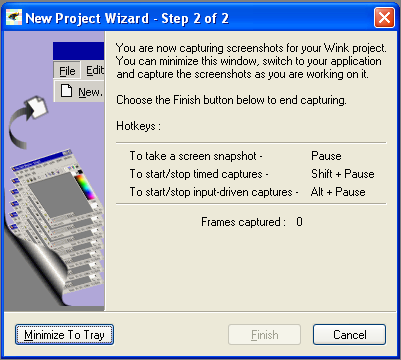
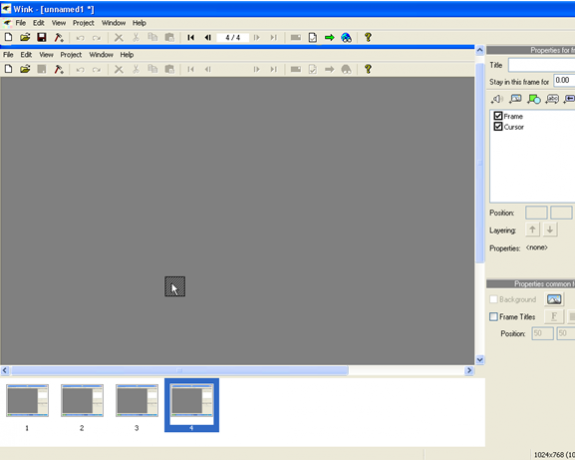
Så nästa gång du behöver visa någon eller en grupp hur man gör något på en dator, prova några av dessa fantastiska verktyg.
Tidigare har MakeUseOf redan flera artiklar om detta, med början från gratis screencasting-appar 5 gratis screencasting-appar för att skapa videoinstruktioner Läs mer och firefox-tillägg för att fånga skärmar 4 coola Firefox-tillägg för att fånga skärmar Läs mer till skärmdumpverktyg för Mac 5 Alternativa skärmdumpningsverktyg för din Mac Läs mer .
Eller finns det en bättre som du tycker borde vara här uppe?


